HACIENDA MOD190: Creación de la hoja excel a partir de GIR
OBJETIVO
CREAR UNA HOJA CON ESTE FORMATO

EN EL GIR
En excel en 190-xx-bueno.xls
Copias lo obtenido en la exportación anterior en ESTE FICHERO (descargar) concretamente en el recuadro rojo, automáticamente se generará lo verde (lo gris son cálculos intermedios)
Columna CLAVE Si tienes algún ponente/tutor que es autónomo, ponlo en la pestaña COGIGOS ESPECIALES
Columna CODPROV Vigila que no quede ningún código provincia sin asignar, sino, amplia la pestaña PROVINCIAS
Columna NOMBRE No puede haber ni acentos ni carácter eres raros, si pasa eso, modifica la instrucción SUSITUIR
Vigila que se han hecho todos los registros, sino, amplia hacia abajo
Copia y pega el recuadro verde número 1 incluyendo la fila 2 en blanco en una hoja aparte y quita duplicados de esas 2 columnas
Copia y pega el recuadro verde número 2 incluyendo la fila 2 en blanco en una hoja aparte y quita duplicados de esas 4 columnas
Tienen que coincidir y casar su NIF, nombre, retención,... es decir, toda la fila tiene que se acorde
Intercambia manualmente la columna provincia y el nombre para que te quede al final así :
No hace falta poner nombres en la fila 1 a las columnas pero luego en el envió de certificados lo utilizaremos, por unificar vamos a poner los nombres NIF, NOMBRE, PROV, PERCEPCION, RETENCION

Grábalo como fichero habilitado para macros 190-xx-conscript.xlsm pues le vamos a poner un código visual basic

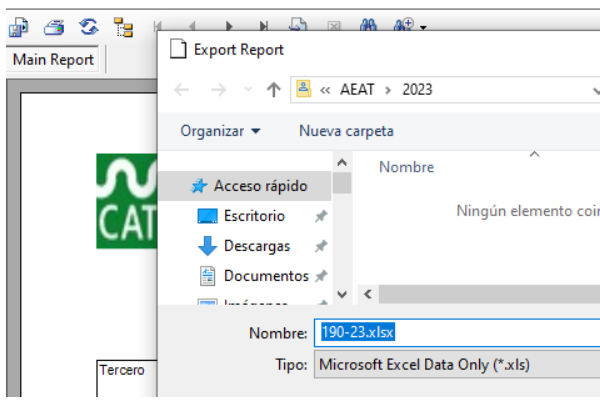
![2025-01-21 14_31_12-Microsoft Excel - 190-24-bueno.xls [Modo de compatibilidad].png](https://libros.catedu.es/uploads/images/gallery/2025-01/scaled-1680-/2025-01-21-14-31-12-microsoft-excel-190-24-bueno-xls-modo-de-compatibilidad.png)
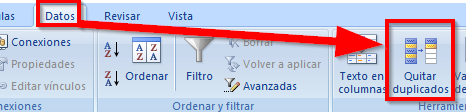

No comments to display
No comments to display